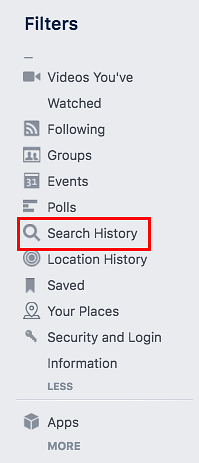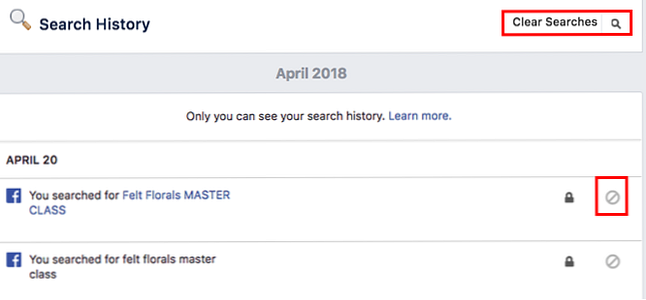Comment effacer votre historique de recherche Facebook

Comme la plupart des plates-formes en ligne, Facebook enregistre votre historique de recherche dans son intégralité. Comment effectuer une recherche sur Facebook - et trouver à peu près tout! Comment rechercher sur Facebook - et trouver à peu près n'importe quoi! La recherche sur Facebook est peut-être la fonctionnalité la plus puissante et la moins utilisée qui soit disponible pour nous tous, mais nous l'utilisons rarement pour des recherches plus intéressantes. Essayez ces. Lisez Plus, mais vous pouvez facilement supprimer des recherches individuelles ou effacer tout l'historique de vos recherches depuis votre téléphone ou votre navigateur..
Beaucoup a été écrit sur tout ce que Facebook sait sur vous 6 Applications pour trouver ce que Facebook sait sur vous (et comment le bloquer) 6 Applications pour trouver ce que Facebook sait sur vous (et comment le bloquer) Ces sites et applications s'afficheront Vous savez ce que Facebook sait de vous, comment il collecte les données et comment il le fait. Prépare toi; c'est alarmant. Lire la suite . Avec ses paramètres de confidentialité en constante évolution, Nouveaux paramètres de confidentialité de Facebook, Expliqués. Nouveaux paramètres de confidentialité de Facebook, Expliqués. Facebook a récemment modifié ses paramètres de confidentialité. Dans cet article, nous expliquons où trouver ces nouveaux paramètres et ce qu’ils font réellement. En savoir plus, il peut être difficile de savoir où trouver les paramètres souhaités. Effacer votre historique de recherche ne fait certainement pas exception.
Comment effacer votre historique de recherche Facebook
Si vous avez tendance à visiter Facebook dans un navigateur, vous pouvez effacer l'historique de vos recherches en procédant comme suit:
- Sur votre page de profil, cliquez sur le bouton Voir votre journal d'activité bouton. Dans un navigateur, le bouton est à droite..
- Dans le menu de gauche, sous Photos et vidéos, Favoris et réactions, Commentaires, cliquez sur Plus.
- Lorsque le menu se développe pour afficher tous les filtres, cliquez sur Historique des recherches.
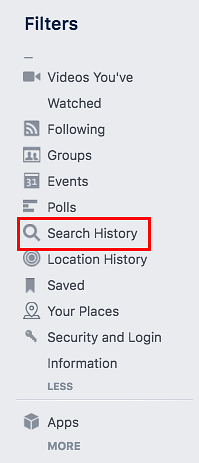
- Vous verrez une liste chronologique complète de tout ce que vous avez recherché sur Facebook. Vous pouvez supprimer des recherches individuelles en cliquant sur le bouton modifier bouton à côté de l'entrée et en cliquant sur Effacer.
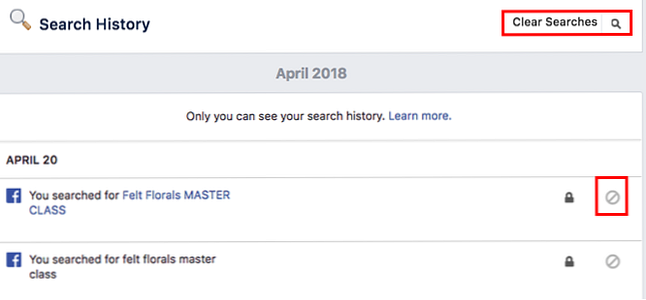
- Vous pouvez également effacer l’ensemble de votre historique de recherche en une fois en cliquant sur le bouton Effacer les recherches bouton.
Comment effacer votre historique de recherche Facebook (Mobile)
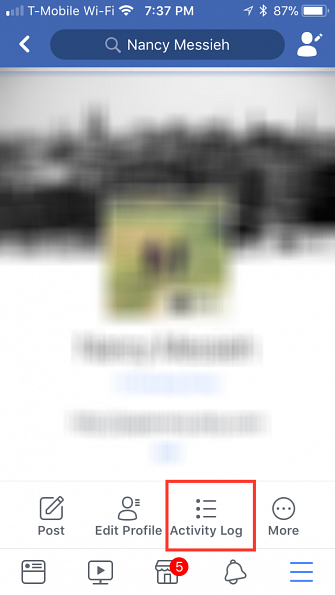
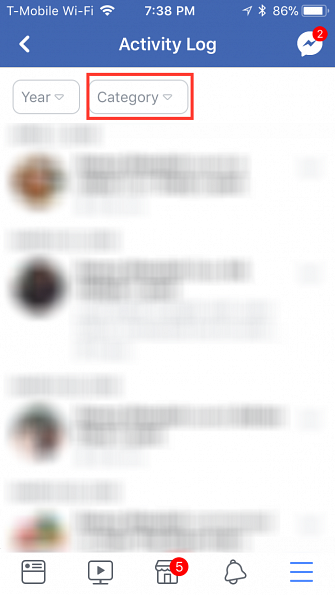
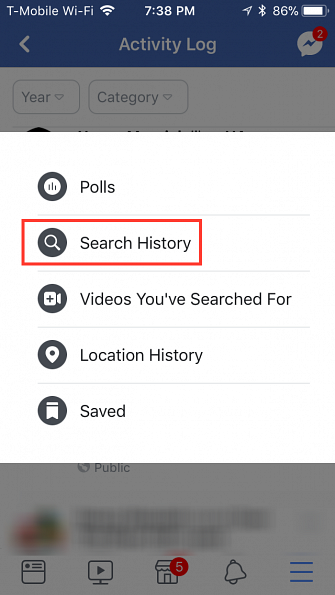
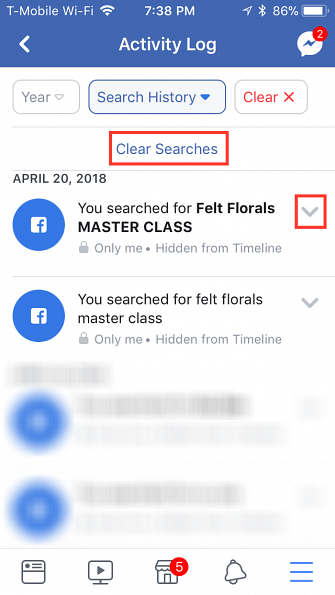
Si vous avez tendance à accéder davantage à Facebook sur votre téléphone, vous pouvez accéder à ce paramètre dans les applications mobiles du réseau social..
- Accédez à votre page de profil et appuyez sur le Journal d'activité bouton sous votre photo de profil. (Sur iOS, le bouton est le troisième à partir de la gauche, tandis que sur Android, il est à l'extrême gauche.)
- Robinet Filtre en haut de l'écran.
- Faites défiler pour trouver et appuyez sur Historique des recherches.
- Vous pouvez effacer l’ensemble de votre historique de recherche en appuyant sur Effacer les recherches et appuyez sur Confirmer.
- Pour supprimer des entrées individuelles, appuyez sur l'icône en regard de l'entrée en question, puis appuyez sur Effacer. (Sur iOS, l'icône est une flèche, tandis que sur les téléphones Android, c'est un X.)
Facebook vous met également en garde contre la suppression de tout l'historique de vos recherches, affirmant que cela les aide à obtenir de meilleurs résultats lorsque vous effectuez une recherche. Compte tenu de la controverse entourant Facebook, 4 raisons pour lesquelles Facebook est un cauchemar de sécurité et de confidentialité 4 raisons pour lesquelles Facebook est un cauchemar de sécurité et de confidentialité Facebook n'est plus le roi du château des médias sociaux. Si vous accordez de l'importance à votre anonymat, à votre sécurité et à votre vie privée, voici quelques bonnes raisons pour quitter Facebook aujourd'hui. Lire la suite et sa politique de confidentialité, cela pourrait ne pas être une si mauvaise chose.
Crédit d'image: gatsi / Depositphotos
En savoir plus sur: Facebook, confidentialité en ligne.